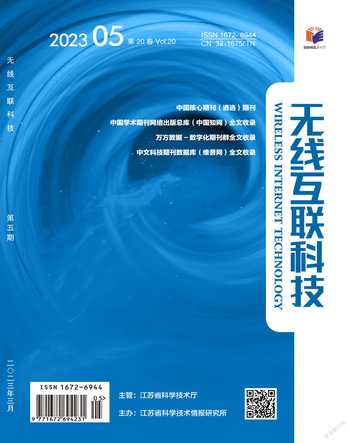基于VMware vSphere 80的云平台分析与实现
袁勇 李龙


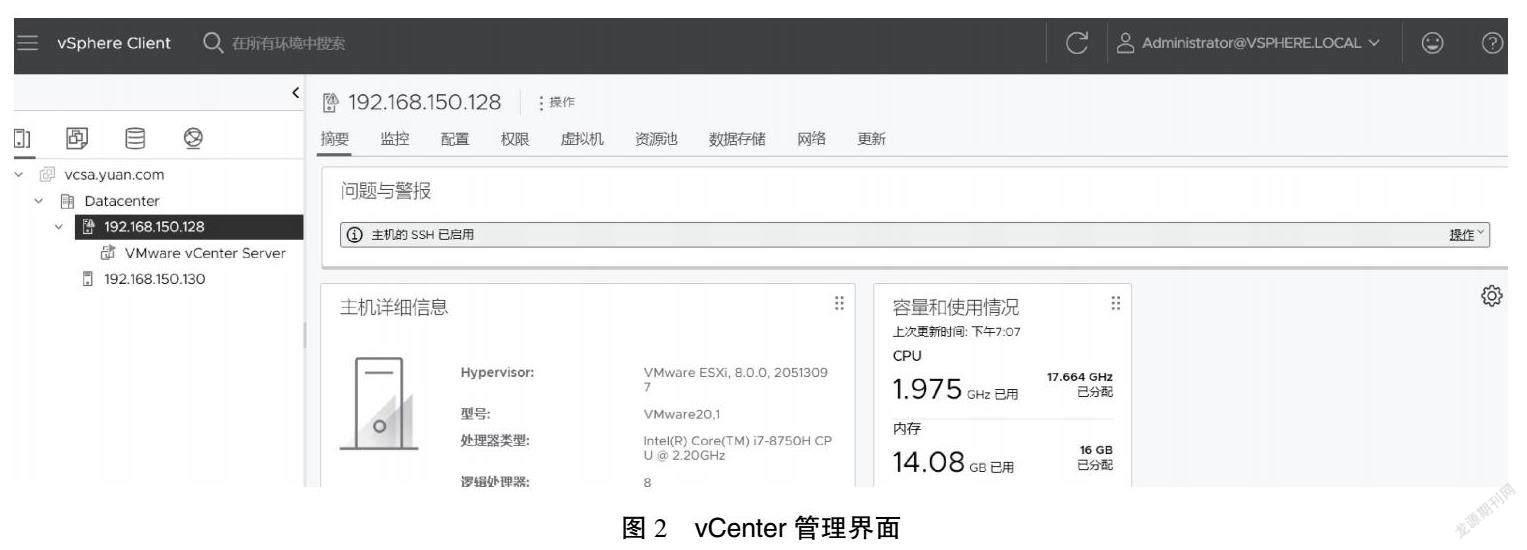
摘要:数据中心的规划建设是高校信息化建设的核心,部署高效可用的云数据中心为高校的信息化提供计算的支撑和保障。文章利用VMware Workstation 17 Pro虚拟化平台,通过ESXi加VCSA的方式来模拟实现VMware vSphere 8.0 云数据中心的搭建。文章分析了搭建过程中遇到的问题,相关问题的处理思路、搭建步骤可供云平台从业技术人员参考学习。
关键词:VMware vSphere 8.0;数据中心;虚拟化
中图分类号:TP315文献标志码:A文獻标志码
0 引言
随着信息化水平的不断提高,高校信息化应用系统已涉及师生学习和工作的各个方面。保障信息系统的不间断运行变得刻不容缓。数据中心的建设程度是检验高校信息化程度的重要衡量指标之一。VMware以其强大的功能、稳定的性能以及在虚拟化业界的市场保有量,一直占领着行业领军者的地位[1]。随着WMware vSphere 8.0的上线,其分布式服务引擎、工作负载可用区、生命周期管理等新特性,必将为虚拟化带来更优化的资源管理和服务模式。为了更好地服务于信息化部门,搭建最新的WMware 云平台,学习其新特性,是云平台技术人员必将面对的现实问题[2]。
1 资源规划及说明
规划是实施的前提。根据官方文档,vCenter Server 8.0最小化部署的硬件最低配置为2核CPU,14GB内存。因此,在进行部署之前,需要对节点的计算资源、网络资源以及存储资源进行规划设计。具体资源规划如表1所示。
规划两台虚拟化服务器ESXi-1和ESXi-2为云平台的两个计算节点,vCenter服务器部署于ESXi-1服务器上,Windows Server 2008规划为部署vCenter的跳板机及部署过程中的域名解析服务器,通过Windows Server 2008上的VCSA安装包来部署vCenter。4台主机的IP地址均采用私有地址C段,24位子网掩码,在VMware Workstation 17 Pro软件平台中将虚拟机网络连接设置为仅主机模式,与主机共享的专网网络,以保障几台虚拟机之间的网络与宿主机网络互通[3]。
2 虚拟云平台实现
2.1 ESXi主机的部署
(1)虚拟化主机挂载VMware-VMvisor-Installer-8.0-20513097.x86_64.iso的ISO镜像文件,CD/DVD设备状态设置为启动时连接和已连接两个状态,并在处理器选项卡中,将虚拟化引擎中的虚拟化Intel VT-x/EPT或AMD-V/RVI虚拟化引擎功能开启。
(2)启动虚拟机,进入部署引导,在部署过程中需要设置ESXi主机的root账户密码。部署过程中的其他设置,多数为按ENTER键继续,或根据提示进行相应按键选择即可。
(3)ESXi主机进行重启操作,重启完成后再次进入系统,按F2进入系统个性化设置,为ESXi主机配置IP地址、子网掩码及网关等相关信息。
(4)浏览器中输入https://192.168.150.128自动进入到ESXi主机的管理页面。通过在网页的VMware ESXi Host Client中输入root账户及密码登录到单台的ESXi节点对主机的相关资源进行虚拟化管理操作,如图1所示。
单台服务器的虚拟化管理,可以通过ESXi直接完成。但如果有大量的主机需要进行资源池化,完成统一调度管理,就需要部署vCenter。
2.2 vCenter部署与实现
先搭建好Windows Server 2008服务器操作系统,通过ftp软件将VCSA的安装包VMware-VCSA-all-8.0.0-20519528上传到Windows Server 2008服务器,用虚拟光驱软件将VCSA软件挂载到光驱F盘,进入目录F:\\vcsa-ui-installer\\win32,双击目录下的installer应用程序进入部署界面。
(1)vCenter部署过程的前两步为引言和接受相关许可,直到第三步需要设置vCenter的部署目标,本次部署到ESXi-1上,则对应设置为ESXi-1的主机地址,并选择端口号,输入ESXi-1的root账户及对应的密码。
(2)vCenter部署过程的第二至第六步,根据提示进行选择即可。直到第七步需要根据规划表设置vCenter的访问IP地址、子网掩码、网关等信息。这一步的FQDN,需要设置为DNS域名服务器中相应的域名地址(本例为vcsa.yuan.com)。在本例中将Windows Server 2008同时配置为DNS服务器,新建了正向查找区域和反向查找区域(完成新建主机为vcsa.yuan.com与IP地址192.168.150.129正向解析,以及PTR中192.168.150.129到vcsa.yuan.com的反向解析)。若不设置FQDN以及相应的DNS服务器,那么在VCSA部署过程第二阶段的80%左右,总是会出现错误,导致第二阶段部署不成功,vCenter部署失败。
(3)vCenter第一阶段部署完成后,会弹出提示对话框。第二阶段的部署过程,主要需要配置SSO,配置好SSO的相关参数后,便可以进入到CEIP配置。
(4)第二阶段部署完成后,会弹出相应提示对话框。此时,便可以通过https://vcsa.yuan.com:443登录访问云平台,由于浏览器兼容性的问题,在访问vCenter时,推荐使用谷歌浏览器进行访问操作。
2.3 云平台资源的创建与管理
(1)通过https://vcsa.yuan.com:443(也可以直接用IP地址:https://192.168.150.129∶443)访问云平台,网页则自动加载到VMware vCenter管理界面。在认证界面,输入第二阶段SSO配置时设置的域名和密码,即可进入vCenter服务器。首次进入时,由于未进行相关资源的添加,因此,进入后是一个空的vCenter。
(2)vCenter服务器部署在ESXi-1主机上,在192.168.150.128对应的ESXi主机中,需要将vCenter主机配置为随宿主机启动。否则,ESXi主机启动了,vCenter未启动,会造成系统不可用。
(3)新建数据中心用于资源管理调度,本例中在vcsa.yuan.com下新建名为Datacenter的数据中心,并将ESXi主机(192.168.150.128和192.168.150.130两台ESXi主机)添加到云平台中,如图2所示。vCenter将所有的ESXi主机的计算、存储资源打包成一个资源池,进而资源池化,管理员便可以根据用户的需求,重新划分虚拟机,以供用户使用。
3 结语
文中以VMware Workstation 17 Pro虚拟化软件为平台,用ESXi加VCSA的部署方式搭建了虚拟化的数据中心。通过虚拟化数据中心的部署,为现实环境中数据中心的部署积累了技术经验。现实环境中,还需要考虑虚拟机外网连接情况,虚拟机之间VLAN隔离,云平台系统整体安全保障等相关因素[4-5]。本文从云平台搭建层面给相关从业人员提供了虚拟化实现的步骤和思路。
参考文献
[1]池瑞楠,姚骏屏.虚拟化技术与应用[M].北京:高等教育出版社,2018.
[2]金俊玲,王昕.基于服务器虚拟化技术的数据中心网络安全设计[J].网络安全技术与应用,2022(5):5-7.
[3]孟凡立,孙荣,徐明.高校虚拟化数据中心建设探究[J].实验室研究与探索,2012(12):62-66,71.
[4]黄杰,陆春,陈云.数据中心虚拟化在高校的整合应用[J].中国教育信息化,2014(16):85-87.
[5]向嵬,王东.计算机技术中虚拟化技术的运用研究[J].信息与电脑(理论版),2021(12):16-18.
(编辑 傅金睿)